flash怎么制作铅笔写田字格的动画?
时间:2018-07-29 10:53:39 魔新豆网
flash中想要制作一个动画,该怎么制作铅笔写田字的动画呢?下面我们就来看看详细的教程。
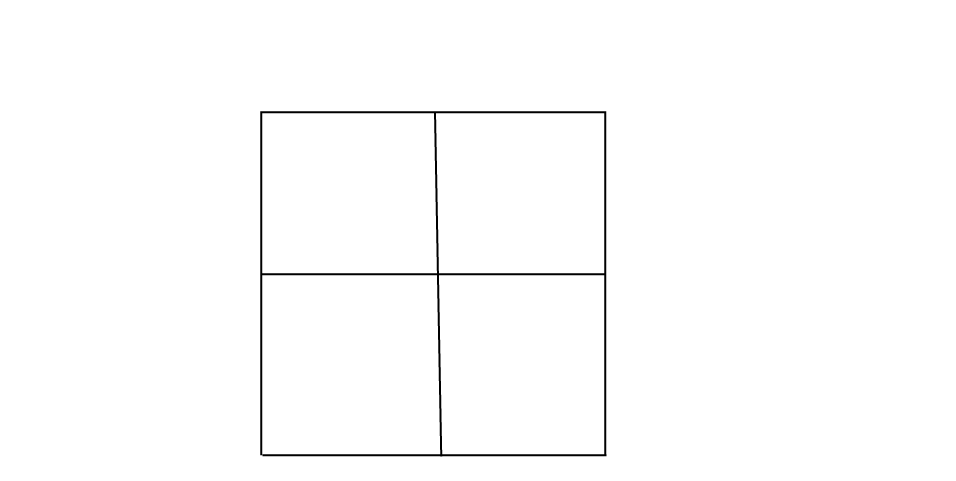
1、新建一个flash动画项目,设置项目的大小为1000*600像素,帧率为25。
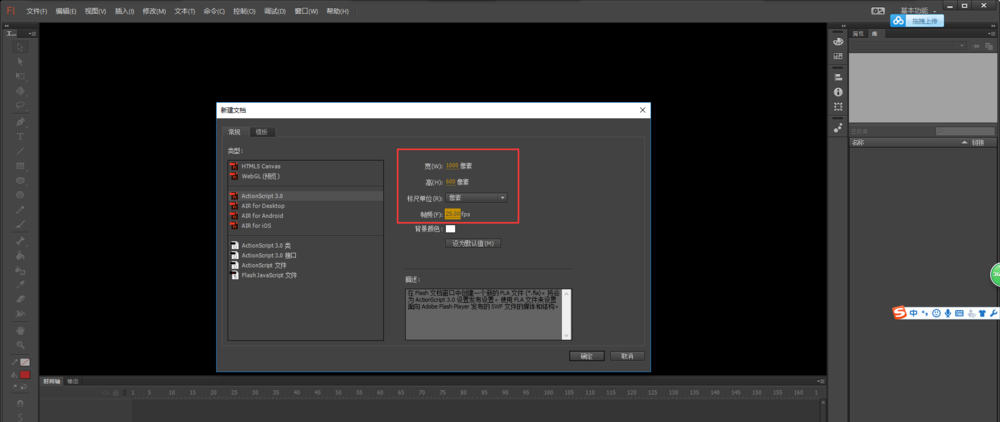
2、选择插入新建元件,新建一个命名为“划线”的图形元件,进入到图形元件中,将我们现成的小铅笔元件直接复制粘贴到库中,并把这个小铅笔拖入到画布上,选择任意变形工具,调整铅笔的大小与倾斜度。
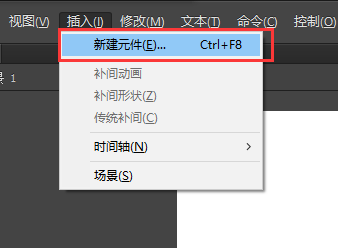
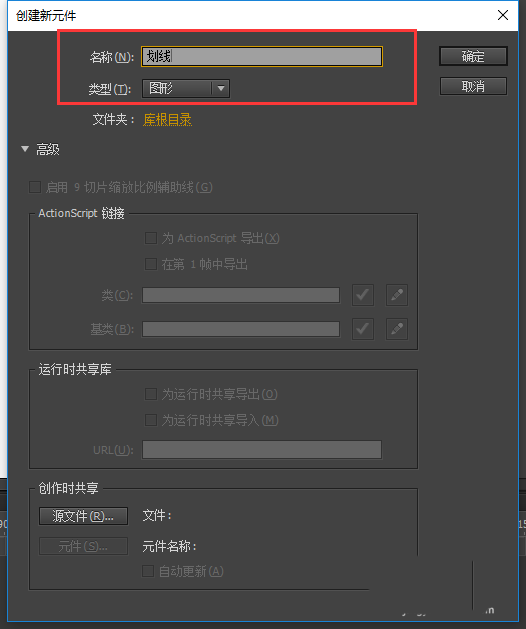
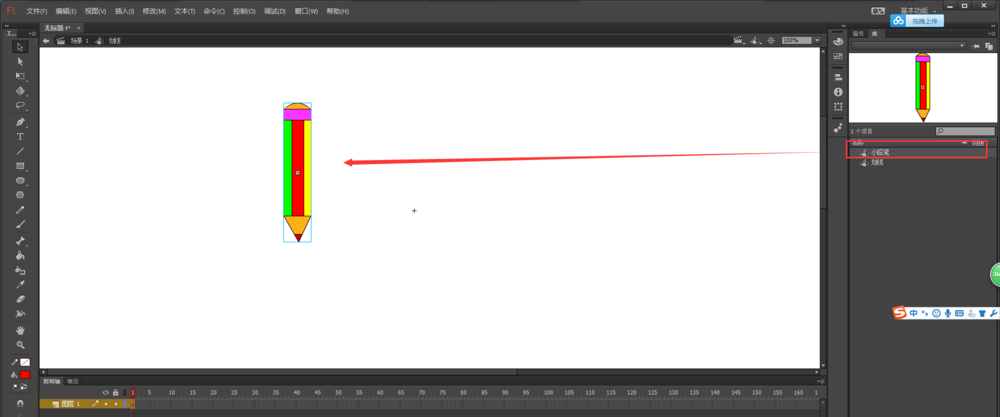
3、在元件的时间轴中新建一个图层2,把图层2移到图层1的下方,选中图层2,选中矩形工具,设置笔触颜色为无,填充颜色为黑色,勾选对象绘制按钮,在画布中画出一个线条出来。放大画布,将铅笔与线条的左侧进行对齐。
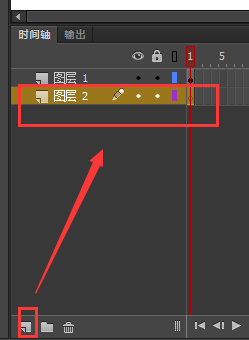
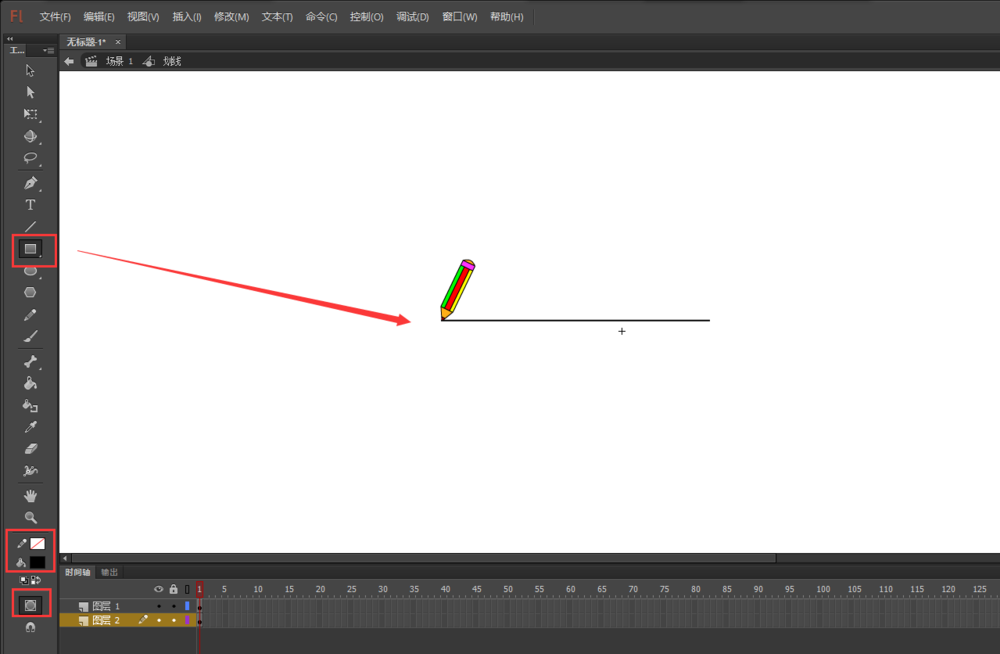
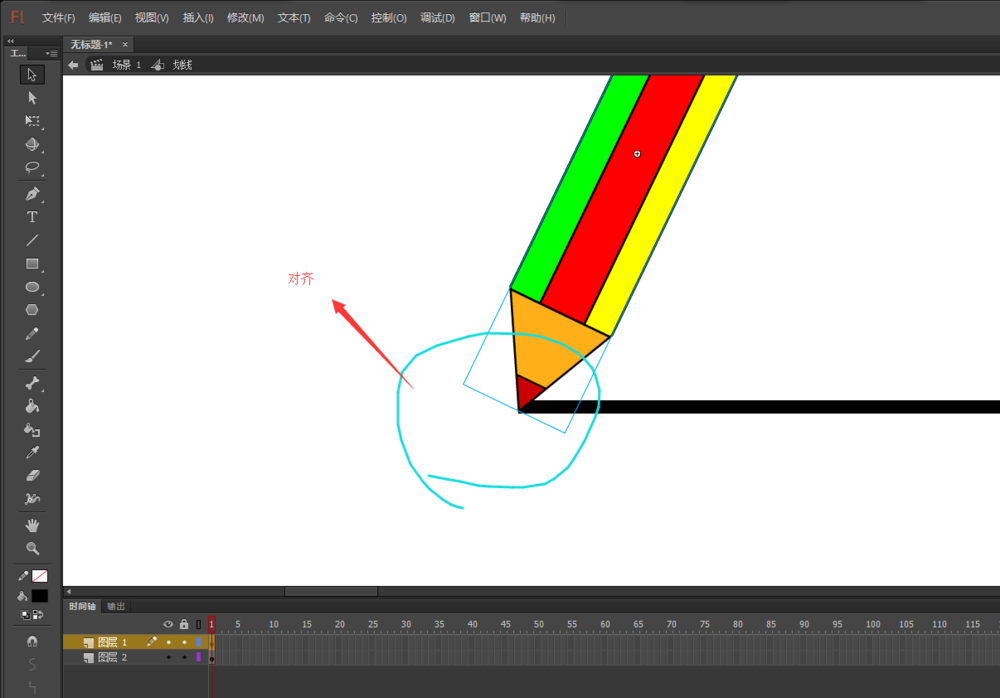
4、选中图层1与图层2,在两个图层的第25帧位置都按F5插入一个帧,然后在图层1第1帧到第25帧之间创建补间动画;选中图层1的第25帧,按住shift键水平移动小铅笔,将铅笔移动到线条的右侧。
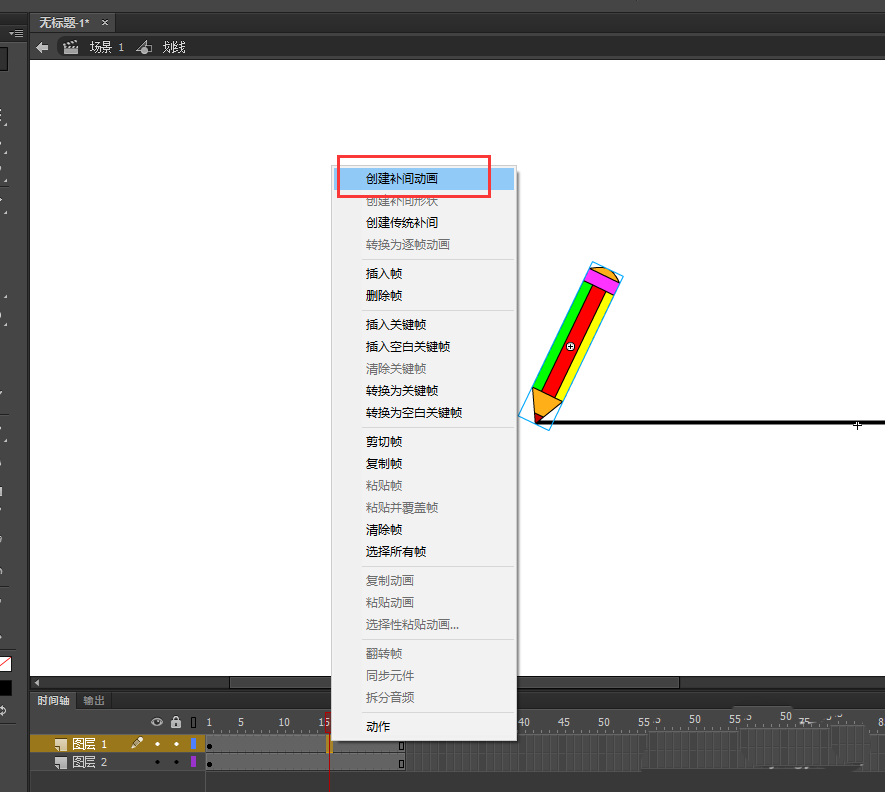
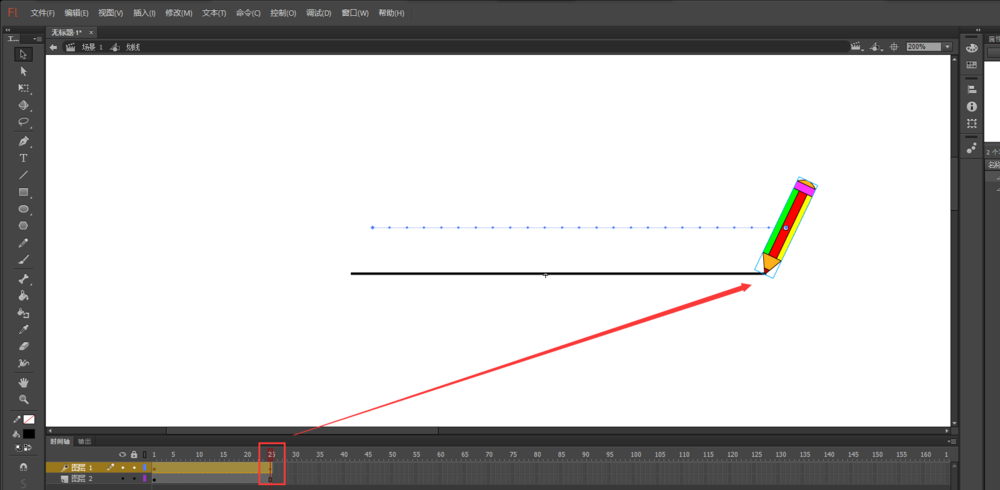
上一页12 下一页 阅读全文
本文标签:
读过此篇文章的网友还读过:
